传说Live Mesh是微软的云计算平台,昨天无意中用Live ID成功登录上了Mesh.com,发现部分功能已经可以使用了,比如文件同步。后来在论坛获悉,目前Live Mesh已经扩大试用范围,大家可以尝试登录一下。另外,我先前在Microsoft Connect加入了Live Mesh for Developer的等待队列,一直处于挂起状态,看来还得等上一段时间才能开发Mesh应用。
Here, There, Everywhere
Live Mesh的目标是作为一个中心平台,管理您的设备和文件等等。目前登录进去后不用在PC上安装程序就可以访问一个叫Live Desktop的管理中心:
看图(点击放大):
可以在这里管理文件夹和文件,打开一个文件夹(点击放大):
文件夹右边有一个显示最近消息的小窗口,图片文件夹还可以浏览,采用Silverlight实现的图片幻灯片效果噢!
从手机上也可以访问(http://m.mesh.com/),可以管理文件夹,上传图片。手机上传的图片都在Mobile Pictures文件夹里:
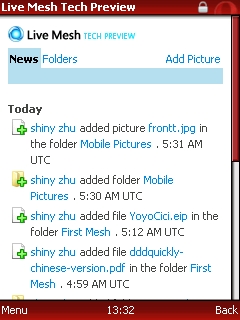
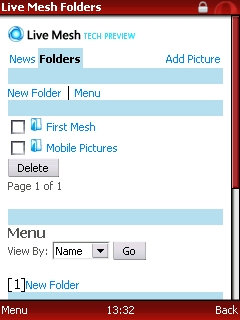
上传方式我很喜欢,非常直接(不用发邮件),目前Flickr和校内也有这样的上传方式:
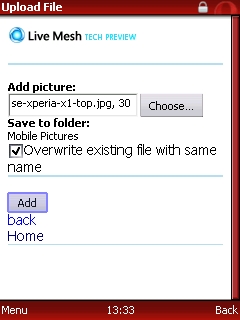
这样我就可以随时上传照片了,并和家里的电脑保持同步,让家里的人同时看到我拍的照片,哈哈!~~~
慢着,家里的电脑怎么同步呢?
这,就需要安装一个小软件啦,在Devices的圈圈里选择Add Device,点击Install,会下载一个目前只支持XP或Vista的小软件,叫LiveMesh.exe。
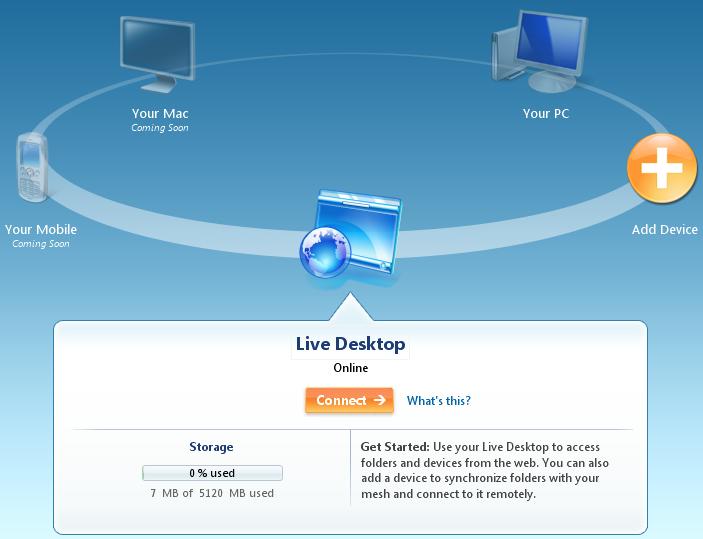
这个小软件体积不大,却很挑剔:

在控制面板将区域选项设为“英语(美国)”之后就可以正常安装了,安装的时候是在右下角提示的:
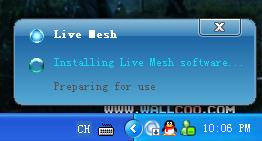
大概下载一些文件,自动安装好之后,就出现登录框:
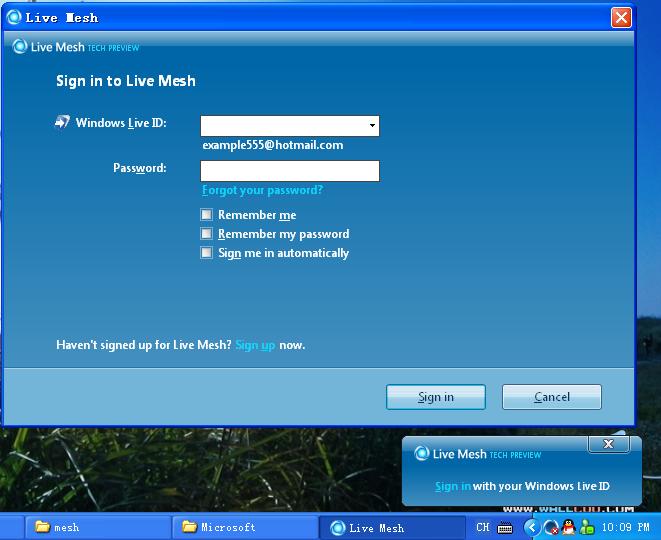
然后会让你给你这个设备命名,这个时候再去看Mesh.com,会发现设备已经更新了。
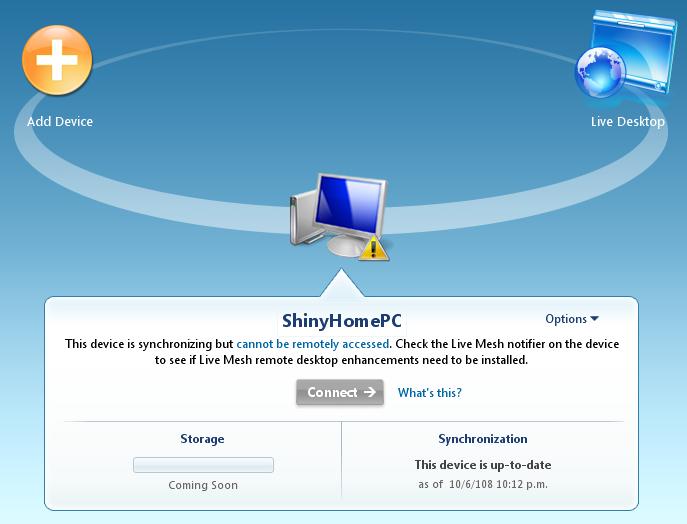
这样在“我的电脑”里就会发现Live Mesh Folders,还有桌面上会有你在Live Desktop里的文件夹,这就是跟其他设备共享同步的地方了!

打开更新看看:
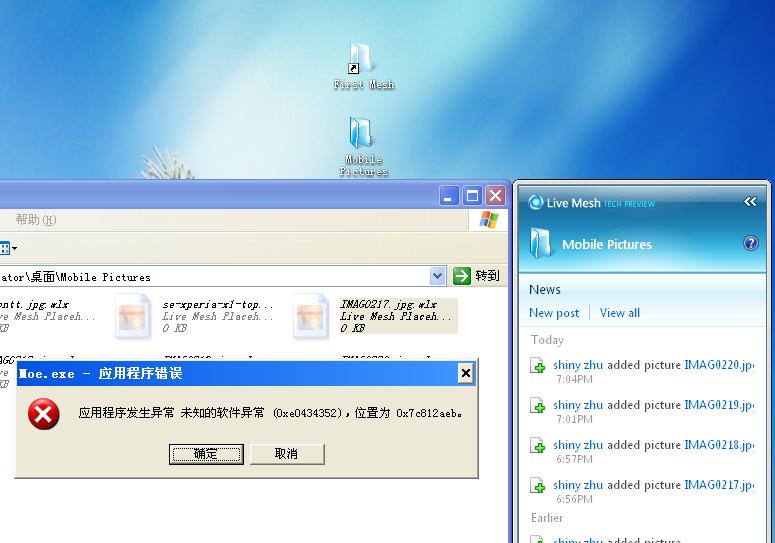
文件夹右边也有一个显示最近消息的窗口,不过还有问题-,-
不过,不过我可以向文件夹里添加文件同步了:
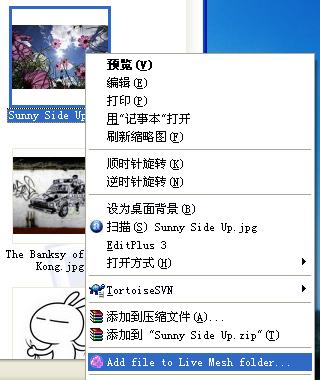
添加进去的文件会同步更新到Live Desktop里,这个时候用手机访问的话也会看到更新。以后会支持更多的设备,比如你有个MP3,也可以看到Update喔!
目前吧,还需要继续等待:
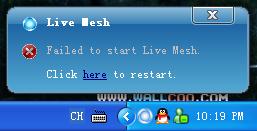




 通过LiveID登录Mesh.com,发现LiveMesh的部分功能已可用,如文件同步。无需在PC上安装程序即可访问LiveDesktop进行文件管理。手机也能访问并上传图片。安装LiveMesh.exe后,家里的电脑能与LiveDesktop同步文件。
通过LiveID登录Mesh.com,发现LiveMesh的部分功能已可用,如文件同步。无需在PC上安装程序即可访问LiveDesktop进行文件管理。手机也能访问并上传图片。安装LiveMesh.exe后,家里的电脑能与LiveDesktop同步文件。
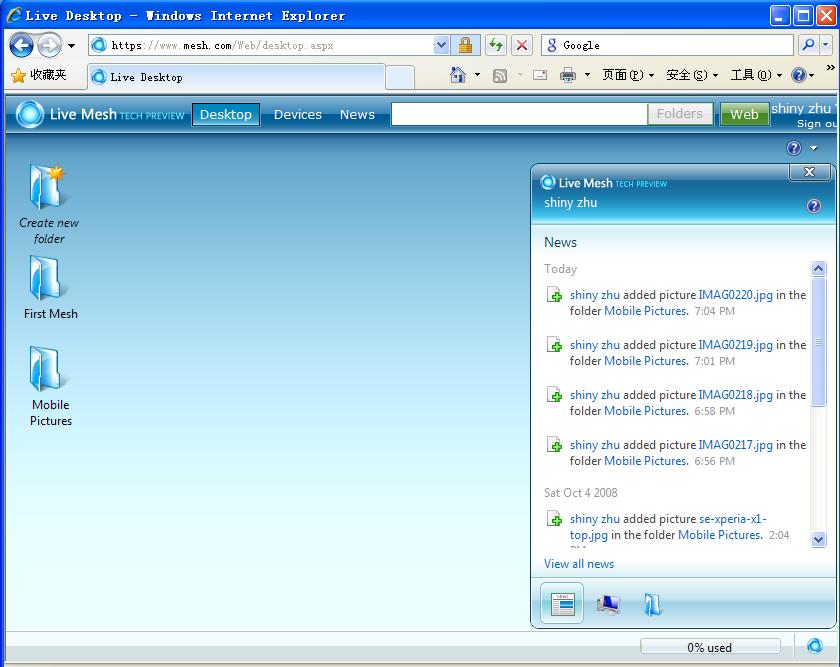
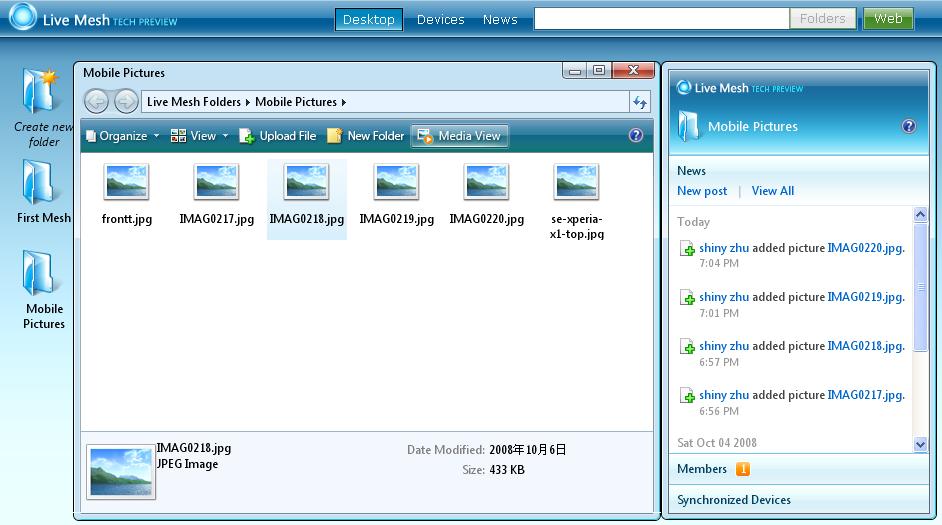
















 161
161

 被折叠的 条评论
为什么被折叠?
被折叠的 条评论
为什么被折叠?








